ppt艺术字位置水平怎么设置
发布时间:2021年09月08日 11:54
电子办公已经基本普及,已经成为现实工作中最常用的办公软件,从电子代替手工,给大家解省了很多的工作时间,提高了工作效率。现在不管是报告,还是课件都会用到PPT,观看直观更便于讲解,而且可以插入多种动画格式,风格更活泼,容易被大家接授。今天的内容是:ppt艺术字位置水平怎么设置。
操作步骤如下:
1、输入文字
我们新建一个空白的演示文稿,之后我们开始下一步。接着我们输入一段文字,然后点击格式这个选项,点击之后我们开始下一步。
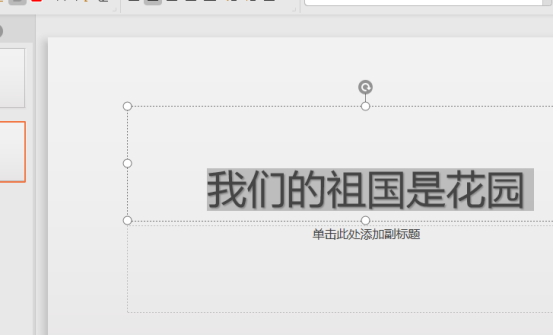
2、选择样式
接着我们在艺术字样式里选择艺术字的样式,点击字体大小右下角的小箭头,找到之后我们开始下一步。
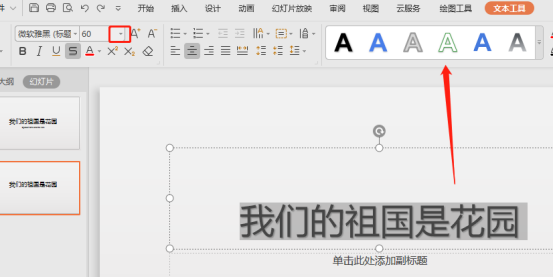
3、设置对象属性
接着我们点击右键,设置对象属性,打开之后我们找到位置这个选项开始下一步操作。
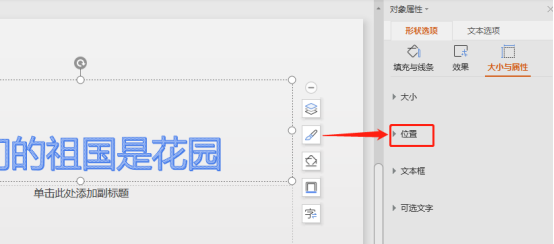
4、修改艺术字的位置
之后我们点击位置的倒三角之后我们可以修改艺术字的位置,选择水平位置,还可以选择垂直位置。
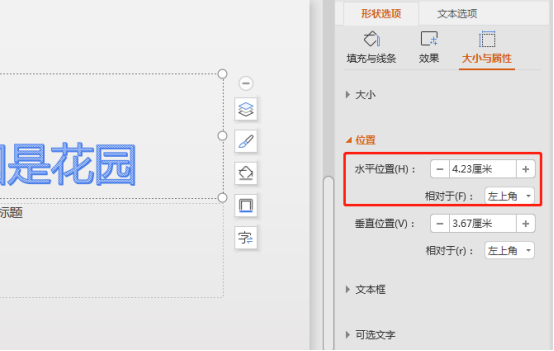
如果你是刚接触办公软件的小白,就需要课下自己动手亲自去操作一下,这样有助于记忆和使用。PPT有很多功能都是边学边摸索的,多动手多动脑,办公软件的基本操作很快就会掌握了,如果你想了解和学习更多的办公软件,就继续关注我们的课程。
本篇文章使用以下硬件型号:联想小新Air15;系统版本:win10;软件版本:wps 2019。






